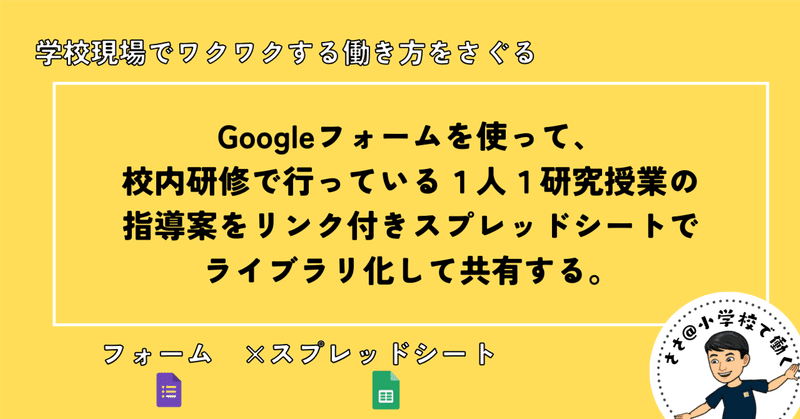
Googleフォームを使って、校内研修で行っている1人1研究授業の指導案をリンク付きスプレッドシートでライブラリ化して共有する。
私の勤務校では、「1人1授業」と題して校内研修における「授業の見せ合い」を行っています。ここで使用された指導案や単元構想、板書写真や児童のワークシートやノートの記述の記録写真、研究会での話し合いメモといった「授業記録資料」をリスト化することで閲覧が容易な形でストックする方法を行ってきました。
実際に運用2年目に入りましたが、割といい感じなのでお伝えしたいと思います。
フォルダに放り込むだけでは使える資産になりにくい
以前の努めていた学校では、校内研修主任をしていましたが、校内サーバーに用意した任意のフォルダに文書ファイルで指導案が放り込んでもらう形式で共有が図られていましたが、誰もそれを開いて読もうとすることはありませんでした。
やはり、どの「学年」で行われたどんな「教科」における何の「単元」での授業のデータということが 一目でわかるような形で保存されているべきだと思っていました。
授業後の記録とセットで授業資料の資産価値は上がる
また、指導案自体は授業前に配布されるのですが、むしろ財産となるべきは、その授業における授業者のふり返りであったり、板書の記録写真など、授業後の記録とセットで閲覧できることが校内研修の財産になるのではないかと考えました。
そこで今回は googleフォームを使って、この授業資料を集約する形式を紹介したいと思います。
まずは 運用してみて感じた結論からお伝えします。
まずは結論から
メリット①自動でリンク付きのライブラリがリスト化される



→授業日をキーにして並び替えを自動で行っているので時系列で追いやすい。リスト化されているため閲覧しやすい。リンクがついているため、目的のファイルをすぐ開ける。何より研修担当がわざわざこのリストを作らなくて良い。
働き方の観点としても◎
メリット②メンテナンス不要。年度更新不要。半永久的に授業資料資産がどんどんストックされいていく
→私の勤務校では2年目に突入しています。過去の授業資料も閲覧できるので学校として資産化されていきます。一度設定すればあとは基本何もしなくても動く。フォームを送るたびにGASが発動して自動で時系列に並び替えてくれます。

デメリット①共有ドライブ内には作成できない
→フォームの「ファイルのアップロード」という機能を使って資料を添付してもらうことでリスト化できるのですが、この機能は個人の「マイドライブ内」にしかアップロードファイルが集約できないのです。要注意です。


フォームの作り方
①新規でフォームをつくる。質問は以下の通り(形式)
・授業日(日付)
・実施学年(プルダウン)
・教科名(プルダウン)
・単元名・教材名(記述)
・授業者名(記述)
・授業の種類(プルダウン) →研究授業とかブロック代表など
・指導案データ(ファイルアップロード)
→データ内に単元構想や板書写真やワークシート、成果物などの資料を加えておいても良い
ファイル形式はPDF、ドキュメント、スプレッドシート
・単元構想(ファイルアップロード)
ファイル形式はPDF、ドキュメント、スプレッドシート、画像
・資料①(ファイルアップロード)
※板書写真、成果物ワークシート、授業記録動画(短尺)、掲示物、授業後の振り返りメモ、研究会での議事録など。
※児童の顔がはっきりとわかる写真はアップロードしません。
※必須ではないが、あれば添付してください
※ファイル形式 動画、画像、PDF、ドキュメント、スプレッドシート、プレゼンテーション形式
・資料②(ファイルアップロード)必須ではない
・資料③(ファイルアップロード)必須ではない
・資料④(ファイルアップロード)必須ではない

②時系列に並べるGASを入力してトリガー設定する




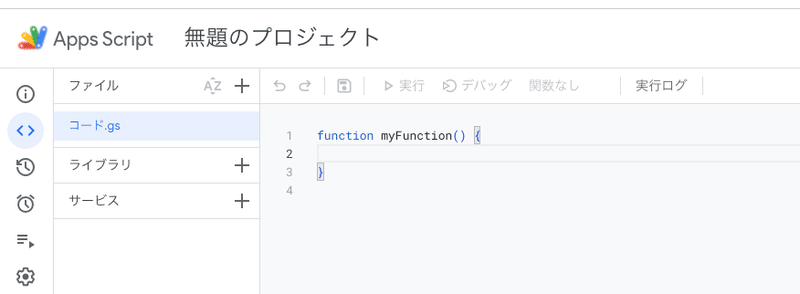
function myFunction() {
var spreadsheet = SpreadsheetApp.getActive();
var sheet = spreadsheet.getActiveSheet();
sheet.getRange(1, 1, sheet.getMaxRows(), sheet.getMaxColumns()).activate();
spreadsheet.setCurrentCell(spreadsheet.getRange('C1'));
spreadsheet.getActiveSheet().sort(3, false);
spreadsheet.getActiveRangeList().setHorizontalAlignment('left');
spreadsheet.getRange('I:N').activate();
spreadsheet.getActiveRangeList().setFontSize(9);
};
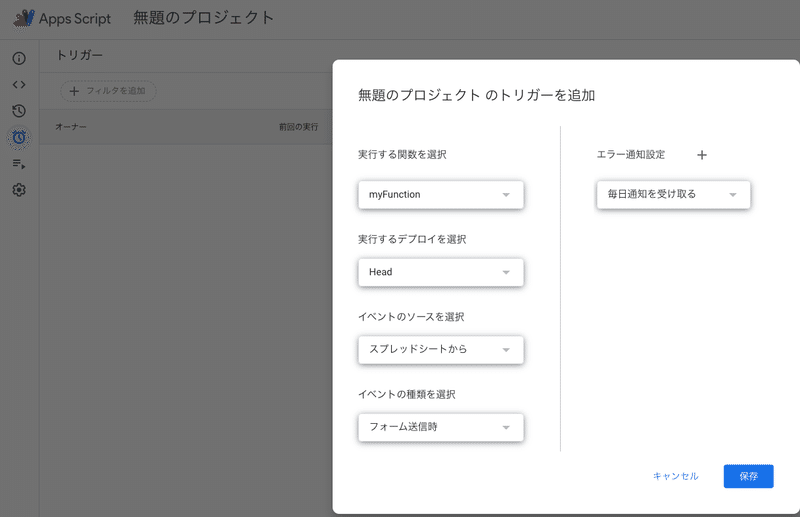
これで、フォーム送信すると自動的に時系列に並びます。認証の件は省きましたが、ざっとこんな具合です。
③フォームのURLや閲覧用スプレッドシートのURLを職員と共有する。
私の学校では職員専用のクラスルームがあるのでそこでURLを共有しました。 閲覧用のスプレッドシートは全員に編集権限を持たせない方が良いかもしれません。うっかり編集してしまうとリンクが消えてしまうことがあります。閲覧のみで編集を許可しないほうがよろしいでしょう。
また後日学校ポータルサイトを作ってそこのページにも埋め込みました。詳しくはまた後日のnoteで紹介します。
おわりに
いかがでしょうか少し作り方は複雑かもしれませんが、メリットでお伝えした通り、一度作ってしまえば半永久的に使えると言う大きなメリットがあります。また、 作り方で登場したGASを使わなくても、フォームの情報が届くシートとは、別シートにクエリ関数を使うことで時系列に整列させることも可能になります。 ご自身のスキルに合わせて探りながらやっていただければよろしいかと思います。
クエリ関数に関する記事は以下にあります。どうぞ参考になってください。
この記事が気に入ったらサポートをしてみませんか?
